Dead Pixel Fixer за тестване, откриване, ремонт и коригиране на мъртви пиксели
Мъртвите пиксели(Dead Pixels) са често срещан проблем, с който се сблъскват LCD екраните. Когато един пиксел изчезне, LCD мониторът не показва правилния цвят. При мъртъв пиксел и трите подпиксела са постоянно изключени, създавайки пиксел, който е постоянно черен. Заседнал пиксел е заседнал върху всеки конкретен цвят, той винаги е „включен“. Може да се ремонтира. Те продължават да получават власт през цялото време. Мъртвият пиксел е просто мъртъв и е предимно черен на цвят. Те не получават власт. Трудно е да се коригират мъртвите пиксели.
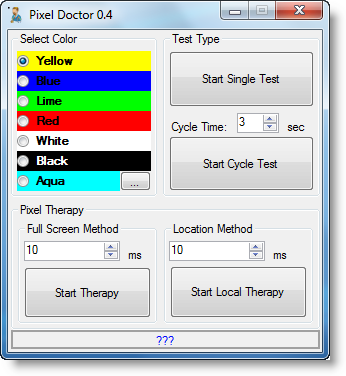
Поправка на мъртви пиксели
1] Pixel Doctor
Това е удобна програма, която ще ви позволи лесно да поправите мъртвите пиксели на вашия LCD екран. За да коригирате мъртъв пиксел, изберете цвят и стартирайте единичен тест. Ако видите някакви мъртви пиксели на вашия LCD екран, изпълнете тестовете за стартиране на терапията(Start Therapy) или чрез метода на цял екран или метода за (Method)местоположение(Location Method) . Можете да го изтеглите тук(here) .(here.)
2] Ранени пиксели
Това е друг такъв инструмент, който изпълнява по същество същата функция. InjuredPixels ви позволява лесно да проверявате за мъртви или дефектни пиксели на LCD монитори. InjuredPixels могат да се използват за тестване на нов LCD монитор преди закупуване или вече закупен монитор по време на гаранционния период. Вземи го тук(here)(here) .
3] Ремонт на пиксели
Pixel Repair ви позволява да откриете заседналите пиксели чрез ръчен тест на екрана, можете да щракнете върху произволен цвят от Dead Pixel Locater и цветът ще се покаже на целия екран и след това ще трябва ръчно да търсите мъртви или блокирани пиксели, вие може да промени цветовете на фона с помощта на клавишите със стрелки от клавиатурата ви и след като приключите с намирането на тези мъртви пиксели, можете да натиснете клавиша escape, за да се върнете обратно към Pixel Repair . Ако не можете да намерите мъртвите пиксели, трябва да разгледате примерите под Dead Pixel Locater .
4] IsMyLcdOK
IsMyLcdOK ви позволява да проверите монитора на компютъра си с Windows за мъртви пиксели. (Windows)След като програмата бъде извлечена, щракнете върху изпълнимия файл и веднага трябва да се появи потребителският интерфейс.
Надяваме се да намерите тези инструменти за полезни.
Related posts
Ремонт на пиксели: Фиксатор на заседнали пиксели за откриване и коригиране на заседнали пиксели
Как да разберете каква дънна платка имате на компютър с Windows 10/11?
Най-добрият софтуер и хардуер Bitcoin портфейли за Windows, iOS, Android
Най-добрите жични и безжични слушалки за игри
Наблюдавайте температурни сензори, вентилатор, напрежения, натоварване, тактови честоти
Чипсети и дънни платки, които поддържат операционна система Windows 11
Премахнете всички несъществуващи устройства в Windows 10 с инструмента за почистване на устройства
TPM срещу PTT: Какви са основните разлики между тях?
10 най-добри фото скенери за компютри с Windows
Списък на факторите, които трябва да имате предвид при закупуване на компютър
CPU-Z е инструмент за информация, мониторинг и анализ на хардуера за Windows
Видове хардуер и технологии за клавиатура за компютър с Windows
UserBenchmark ви позволява да тествате хардуерни компоненти на компютър с Windows.
Как безопасно и безопасно да изхвърлите старите компютри
Добавете или премахнете раздела Хардуер в Свойства на устройството в Windows 10
Как да използвате Microsoft Wireless Display Adapter
Системни изисквания за Office 365 и Office 2019
Какво е Powerline Ethernet адаптер? Как работи? Предимства и недостатъци
Компютърът с Windows 11/10 се включва, но няма дисплей или бипкания
HP 3D DriveGuard предпазва твърдия диск от повреда след случайно изпускане
